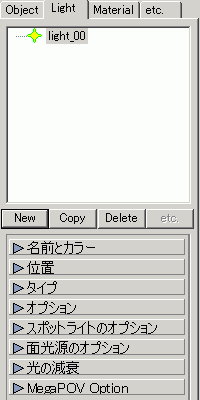
光がないと物は見えません。
それはCGにおいても同じことです。
そしてその光によって、同じ物でも見るものに与える印象は大きく違ってきます。
hamaPatch では デフォルトの状態ではライトは設定されていません。
※設定されていない状態では、2つの白色点光源(<100,100,-100>と<0,10,-1000>)が存在しています。
では、ライトについて簡単に解説していきます。
ダイアログの「Light」パネルを開きます。
空白の一覧があるだけなので、[New]をクリックしてライトを作りましょう。
すると以下の項目が現れます。
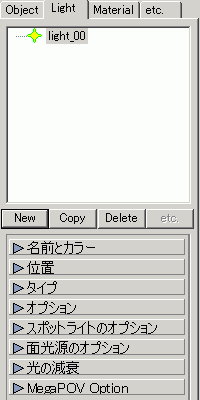
1) 一覧 : ライトの種類、名前の一覧
2) 名前とカラー : 名前とライトの色を設定できます
3) 位置 : ライトの位置
4) タイプ : 4種類のライトから選択します
5) オプション : 影、大気の影響に関するチェック
6) スポットライトのオプション : スポットライトで照らす位置、角度の設定
7) 面高原のオプション : 面光源の大きさ、数などの設定
8) 光の減衰 : 省略
9) MegaPOV Option : 省略
普通に設定する分には 1〜7 だけでいいと思います。
まず、適当なモデル(球とか)を作っておいてからライトを設定していきましょう。
オブジェクトの色は白にして、透視図の上のメニューの「ライト」で「ライトを有効にする」としておきます。
「Light」パネルでライトを新規に一つ作ります。
三面図を縮小していくと、ライトが追加されているのが分かります。
(赤い○で囲ったところ)
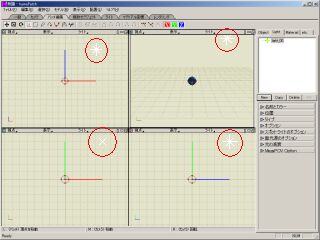
「名前とカラー」で、色のついたボックスをクリックすると、照明の色を設定できます。
ここで設定した色は三面図の光源のマークにも反映されます。
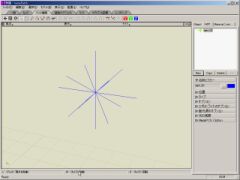
▲ 青色の照明(点光源)
ライトの位置を変更したい場合、ツールを「ライト」にします。
![]()
ここで【translate】![]() を選び、作業画面上のライトをドラッグすることで位置を変更できます。
を選び、作業画面上のライトをドラッグすることで位置を変更できます。
複数のライトを移動したい場合は【select】![]() で囲います。
で囲います。
また、Light パネルから数値入力することもできます。
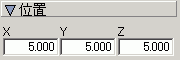
Light パネルの「タイプ」で4種類の光源を選ぶことができます。
点光源 : 一点から周囲に広がる
スポットライト : 一点から一定の方向(角度)に広がる
円筒状光源 : 一点から一定の方向に広がり、円筒状に収束する
面光源 : 平面状の光源(POV-Rayでは複数の点光源の集合として計算される)
これらを選択すると、一覧のアイコンが変化し、作業画面でも光源の形が変化します。
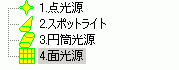
「オプション」では以下の項目の on/off を設定しますが、まあ、最初はデフォルトのままでいいでしょう。
・ 影を作らない ・・・ off
・ 大気によって光が弱まる ・・・ off
・ 大気の影響を受ける ・・・ on
「タイプ」でスポットライトあるいは円筒光源を選択すると、作業画面上にライトの照らす範囲を示す線が表示されます。
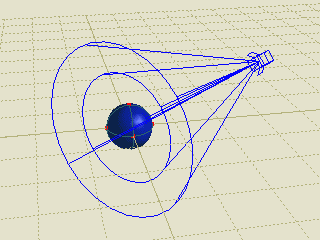
▲ スポットライト(光源の色は青)
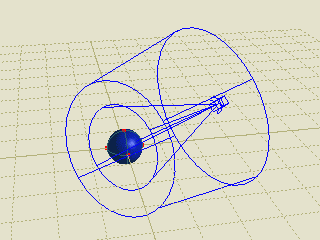
▲ 円筒光源(光源の色は青)
円の中心が「照らす位置」であり、ドラッグすることで移動できます。
二重の円のがありますが、内側の円が「完全に明るく照らす角度」で、外側の円が「完全に暗くなるまでの角度」を示しています。
これらは Light パネルで設定します。
タイトネスというのは、二つの円の間、次第に暗くなっていく度合いを表したものです。
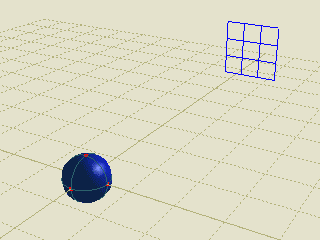
▲ 4個 x 4個の点光源(光源の色は青)
また、その面の大きさ(面の傾きも含む)設定する必要があります。
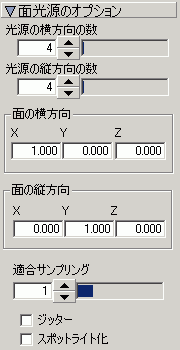
適合サンプリングというのは、計算精度の指定で、「5」が最も精度が高くなります。
ジッターにチェックを入れると、影の輪郭をぼかすことができます。(正確には違いますが・・・)
スポットライト化にチェックを入れると、面光源をスポットライトにすることができますが、作業画面にスポットライトの範囲などが表示されません。
いったん普通のスポットライトとして設定した後、面光源に設定しなおすという方法で設定しましょう。
その他の項目、「光の減衰」、「MegaPOV Option」については省略します。
次回は、モデリングのときに作ったお茶セットを使ってレンダリングまでの流れを解説します。